आउटलुक में श्रेणी से संपर्क समूह कैसे बनाएं?
आपने कुछ कारणों से आउटलुक में कुछ संपर्कों को कुछ श्रेणियों के साथ चिह्नित किया होगा। और अब आपको इन चिह्नित संपर्कों के साथ एक संपर्क समूह बनाने की आवश्यकता है, आप इससे कैसे निपटेंगे? इस लेख में, मैं आउटलुक में कुछ श्रेणियों से संपर्क समूह बनाने का एक तरीका पेश करूंगा।
- के साथ ईमेल स्वचालित करें ऑटो सीसी/बीसीसी, ऑटो फ़ॉरवर्ड नियमों के अनुसार; भेजना स्व उत्तर (कार्यालय से बाहर) एक्सचेंज सर्वर की आवश्यकता के बिना...
- जैसे अनुस्मारक प्राप्त करें बीसीसी चेतावनी जब आप बीसीसी सूची में हों तब सभी को उत्तर देते समय, और अनुलग्नक गुम होने पर याद दिलाएँ भूले हुए अनुलग्नकों के लिए...
- के साथ ईमेल दक्षता में सुधार करें उत्तर (सभी) संलग्नक के साथ, हस्ताक्षर या विषय में स्वतः अभिवादन या दिनांक और समय जोड़ें, एकाधिक ईमेल का उत्तर दें...
- के साथ ईमेलिंग को सुव्यवस्थित करें ईमेल याद करें, अनुलग्नक उपकरण (सभी को संपीड़ित करें, स्वचालित रूप से सभी को सहेजें...), डुप्लिकेट निकालें, तथा त्वरित रिपोर्ट...
निम्नलिखित चरण आपको Microsoft Outlook में एक निश्चित श्रेणी से आसानी से एक संपर्क समूह बनाने में मदद करेंगे।
चरण 1: लोग दृश्य (या संपर्क दृश्य) पर जाएँ, और निर्दिष्ट संपर्क फ़ोल्डर खोलें जिसमें निर्दिष्ट श्रेणी वाले संपर्क हैं।
चरण 2: सक्रिय करें खोज के औज़ार रिबन में कर्सर डालने के साथ खोज बॉक्स उपरोक्त संपर्क.
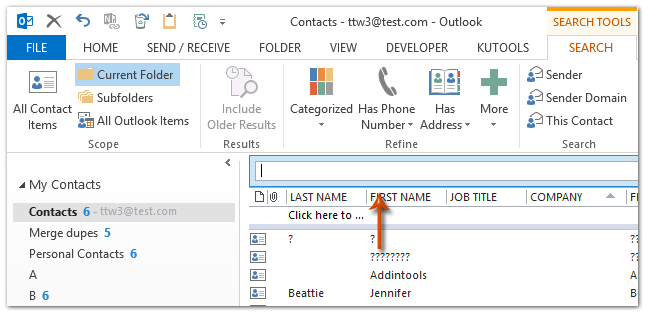
नोट: आउटलुक 2007 में, तीर पर क्लिक करके क्वेरी बिल्डर का विस्तार करें ![]() संपर्क सूची के ऊपर, फिर क्लिक करें मानदंड जोड़ें > श्रेणियाँ क्वेरी बिल्डर में श्रेणियाँ फ़ील्ड दिखाने के लिए।
संपर्क सूची के ऊपर, फिर क्लिक करें मानदंड जोड़ें > श्रेणियाँ क्वेरी बिल्डर में श्रेणियाँ फ़ील्ड दिखाने के लिए।
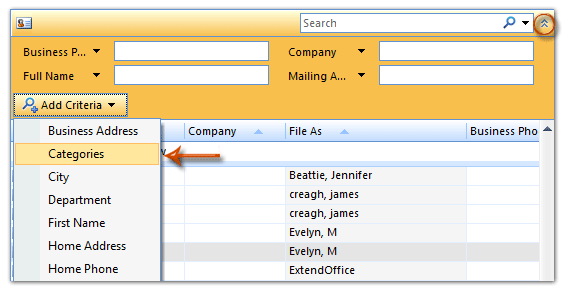
चरण 3: इस पर क्लिक करें वर्गीकृत किया बटन (या श्रेणियाँ फ़ील्ड), और फिर ड्रॉप डाउन सूची से निर्दिष्ट श्रेणी का चयन करें Search टैब.
हमारे उदाहरण में, हम क्लिक करते हैं वर्गीकृत किया > नारंगी श्रेणी पर Search टैब।

चरण 4: फिर ऑरेंज श्रेणी के रूप में चिह्नित सभी संपर्क सूचीबद्ध हो जाते हैं। एक संपर्क पर क्लिक करके और फिर दबाकर सभी खोज परिणाम चुनें कंट्रोल + A चाबियाँ एक साथ; फिर चयनित संपर्कों पर राइट क्लिक करें और फिर क्लिक करें चाल > फ़ोल्डर में कॉपी करें राइट क्लिक मेनू से. नीचे स्क्रीन शॉट देखें:
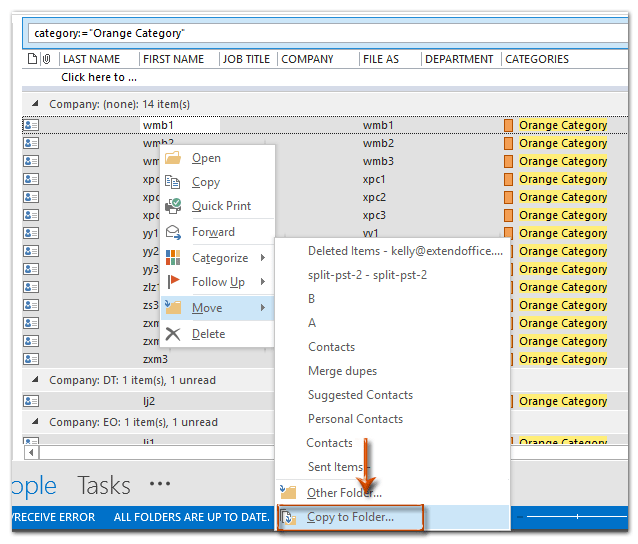
नोट: आउटलुक 2007 में, चयनित संपर्कों पर राइट क्लिक करें, और चुनें फोल्डर में भेजें राइट-क्लिक मेनू से. वैसे, यदि आप केवल एक संपर्क चुनते हैं तो मूव्स टू फोल्डर विकल्प प्रदर्शित नहीं होगा।
चरण 5: निर्दिष्ट श्रेणी के साथ चयनित संपर्कों को एक नए फ़ोल्डर में ले जाने या कॉपी करने के लिए, आपको यह करना होगा:
(1) आइटम स्थानांतरित करें या आइटम कॉपी करें संवाद बॉक्स में, क्लिक करें नया बटन;
(2) नया फ़ोल्डर बनाएं संवाद बॉक्स में, नए फ़ोल्डर के लिए एक नाम दर्ज करें नाम बॉक्स, और फिर संपर्क फ़ोल्डर का चयन करने के लिए क्लिक करें फ़ोल्डर को कहां रखना है उसका चयन करें डिब्बा;
(3) दो क्लिक करें OK दोनों डायलॉग बॉक्स बंद करने के लिए बटन।
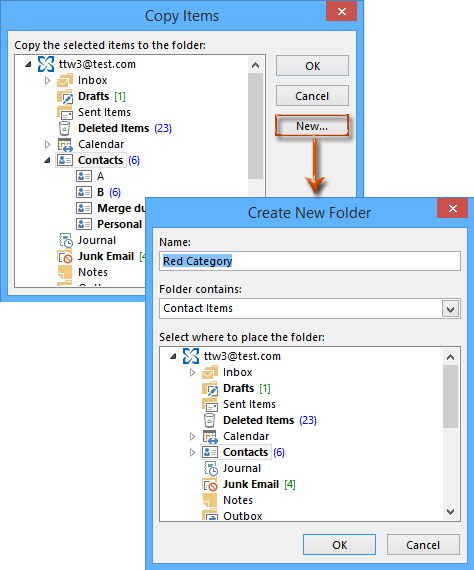
चरण 6: क्लिक करके एक नया संपर्क समूह बनाएं नया संपर्क समूह पर बटन होम संपर्क या लोग दृश्य में टैब।
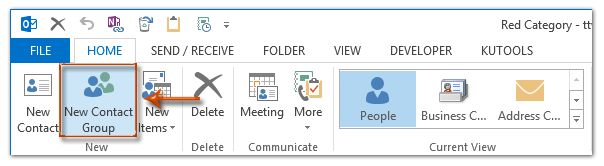
नोट: आउटलुक 2007 में, आपको क्लिक करना होगा पट्टिका > नया > वितरण सूची.
चरण 7: संपर्क समूह विंडो में, नाम बॉक्स में संपर्क समूह के लिए एक नाम दर्ज करें और फिर क्लिक करें सदस्य जोड़ें > आउटलुक संपर्कों से पर संपर्क समूह टैब. नीचे स्क्रीन शॉट देखें:
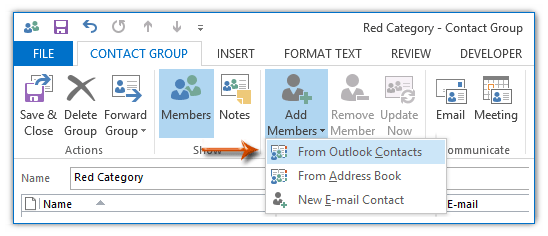
नोट: आउटलुक 2007 में, क्लिक करें सदस्यों का चयन करें वितरण सूची टैब पर बटन।
चरण 8: अब सदस्यों का चयन करें संवाद बॉक्स में, क्लिक करें पता पुस्तिका बॉक्स, और फिर ड्रॉप डाउन सूची से चरण 5 में आपके द्वारा बनाए गए फ़ोल्डर को निर्दिष्ट करें।
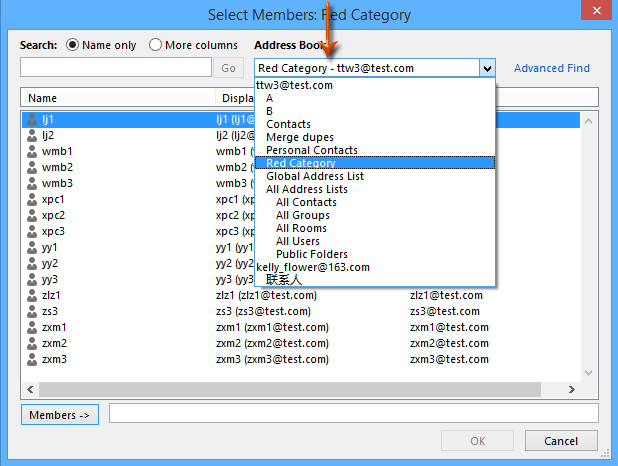
चरण 9: होल्ड करके निर्दिष्ट फ़ोल्डर में सभी संपर्कों का चयन करें पाली कुंजी और पहले संपर्क और अंतिम पर क्लिक करके, अगले पर क्लिक करें सदस्य बटन, और अंत में क्लिक करें OK बटन.
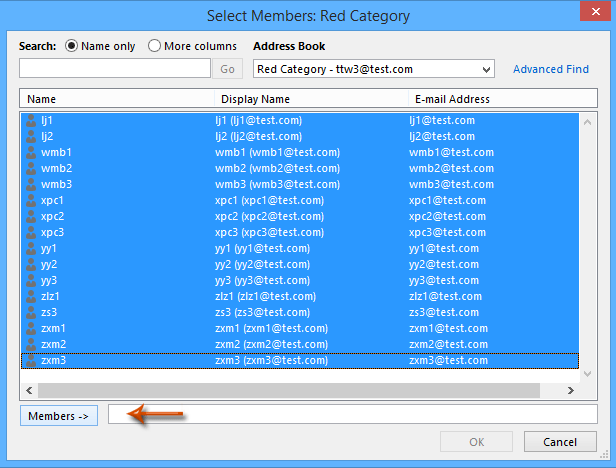
चरण 10: अब आप संपर्क समूह विंडो पर वापस आएं, क्लिक करें सहेजे बंद करें बटन.
वर्तमान तक, हमने पहले से ही निर्दिष्ट श्रेणी द्वारा चिह्नित संपर्कों द्वारा एक संपर्क समूह बनाया है।
सर्वोत्तम कार्यालय उत्पादकता उपकरण
आउटलुक के लिए कुटूल - आपके आउटलुक को सुपरचार्ज करने के लिए 100 से अधिक शक्तिशाली सुविधाएँ
🤖 एआई मेल सहायक: एआई जादू के साथ त्वरित प्रो ईमेल - प्रतिभाशाली उत्तरों के लिए एक-क्लिक, सही टोन, बहुभाषी महारत। ईमेलिंग को सहजता से रूपांतरित करें! ...
📧 ईमेल स्वचालन: कार्यालय से बाहर (POP और IMAP के लिए उपलब्ध) / ईमेल भेजने का शेड्यूल करें / ईमेल भेजते समय नियमों के अनुसार ऑटो सीसी/बीसीसी / स्वतः अग्रेषित (उन्नत नियम) / स्वतः ग्रीटिंग जोड़ें / बहु-प्राप्तकर्ता ईमेल को स्वचालित रूप से अलग-अलग संदेशों में विभाजित करें ...
📨 ईमेल प्रबंधन: आसानी से ईमेल याद रखें / विषयों और अन्य लोगों द्वारा घोटाले वाले ईमेल को ब्लॉक करें / डुप्लिकेट ईमेल हटाएँ / उन्नत खोज / फ़ोल्डरों को समेकित करें ...
📁 अनुलग्नक प्रो: बैच सहेजें / बैच अलग करना / बैच संपीड़न / ऑटो सहेजें / ऑटो डिटैच / ऑटो कंप्रेस ...
🌟 इंटरफ़ेस जादू: 😊अधिक सुंदर और शानदार इमोजी / टैब्ड व्यू के साथ अपनी आउटलुक उत्पादकता बढ़ाएँ / आउटलुक को बंद करने के बजाय छोटा करें ...
???? एक-क्लिक चमत्कार: आने वाले अनुलग्नकों के साथ सभी को उत्तर दें / फ़िशिंग-रोधी ईमेल / 🕘प्रेषक का समय क्षेत्र दिखाएं ...
👩🏼🤝👩🏻 संपर्क एवं कैलेंडर: बैच चयनित ईमेल से संपर्क जोड़ें / किसी संपर्क समूह को अलग-अलग समूहों में विभाजित करें / जन्मदिन अनुस्मारक हटाएँ ...
के ऊपर 100 सुविधाएँ आपके अन्वेषण की प्रतीक्षा करें! अधिक जानने के लिए यहां क्लिक करें।

